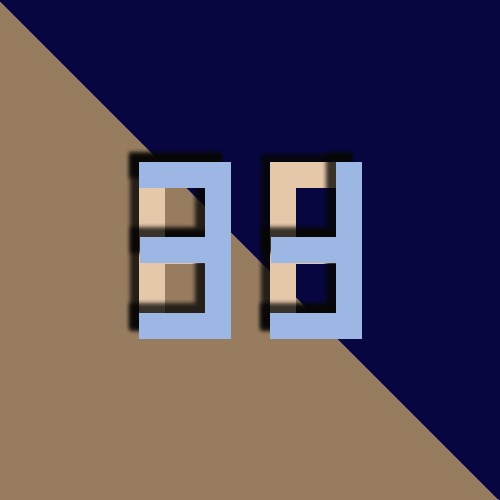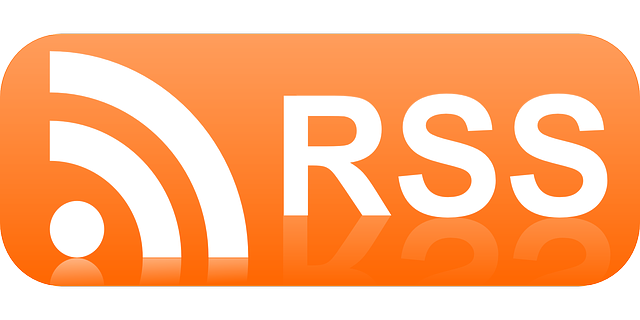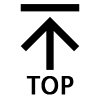유튜브를 보다 보면 영상 시작, 중간, 끝 위치에서 뜨는 광고들을 쉽게 볼 수가 있는데요.
좋은 영상에 대한 보답으로 광고를 시청해 크리에이터들에게 수익을 주는 방법은 참 좋지만
이런걸 알면서도 시청자 입장에선 그 잠깐의 몇초도 귀찮고 싫은게 사실이죠.
물론, YouTube Premium(유튜브 프리미엄)을 이용한다면
광고를 보지 않고도 광고를 시청한 효과를 주기에 크리에이터들에게 광고 수익도 챙겨줄 수 있고
유튜브 뮤직, 백그라운드 재생, 오프라인 저장 등등 여러 혜택을 누릴 수 있지만
월 7,900원(+부가세 별도)정도의 돈을 지불해야한다는 단점이 있죠.
( YouTube Premium에 대한 자세한 정보는 아래 링크 참조해주세요. )
[https://www.youtube.com/premium]
때문에, 이번 게시물에서는 Chrome(크롬)을 이용하여 '무료로'
PC로 광고 없이 유튜브 동영상들을 시청 할 수 있는 방법에 대해 알려드리겠습니다.
유튜브 광고 제거 하는 방법 (PC) - 크롬

크롬에 있는 확장 프로그램 기능을 사용하여
광고를 제거 할거이기에 '크롬'을 실행 시켜 줍니다.

크롬을 실행 시킨 후, 오른쪽 상단에 있는 점 세개 모양을 클릭하고
[설정]으로 들어가주세요.

[테마]를 눌러, 웹 스토어를 열어줍니다.
( 다른 방법으로도 웹 스토어를 열 수 있지만,
저는 이 방법이 가장 편한거 같아 이 방법으로 알려드리겠습니다! )

왼쪽 상단 검색창에 '애드 블록'을 입력해 검색해줍니다.

여러 애드 블럭 확장 프로그램이 뜨지만,
가장 많이 알려져 있고 두번째에 위치한 '유튜브용 애드 블록'을
[Chrome에 추가]를 눌러 추가해 줍니다.

[Chrome에 추가]를 누르면 이 창이 뜨게 되는데 당연히
[확장 프로그램 추가]를 눌러 마무리 해줍니다.
이제 유튜브에 들어가 영상을 보게 되면,

위 사진과 같이 19분인 영상임에도 불구하고
오른쪽 아래에 '유튜브를 위한 애드 블록에 의해 청소'라는 알 수 없는? 문구가 뜨면서
모든 광고가 제거된 상태로 영상을 보실 수 있습니다!

'컴퓨터팁' 카테고리의 다른 글
| 윈도우10 일본어 자판(키보드) 추가 하는 방법 (1) | 2019.10.19 |
|---|---|
| LG U+(유플러스) 공유기 DMZ, 포트포워딩 설정 하는 방법 (GAPD-7100) (49) | 2019.10.14 |
| 크롬 광고 제거하는 방법 (스팸 광고 제거) (0) | 2019.05.11 |
| 윈도우10 글꼴(폰트) 추가하는 방법 (1) | 2019.04.24 |
| 윈도우10 포맷 USB 드라이브 만드는 방법 (0) | 2019.03.07 |